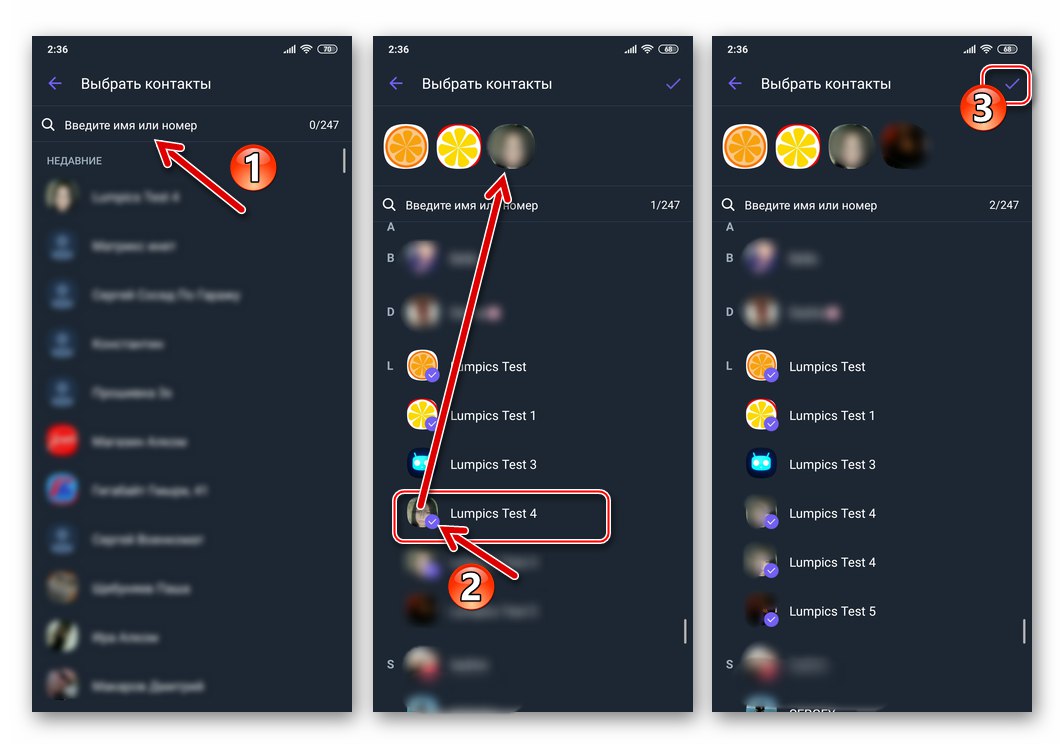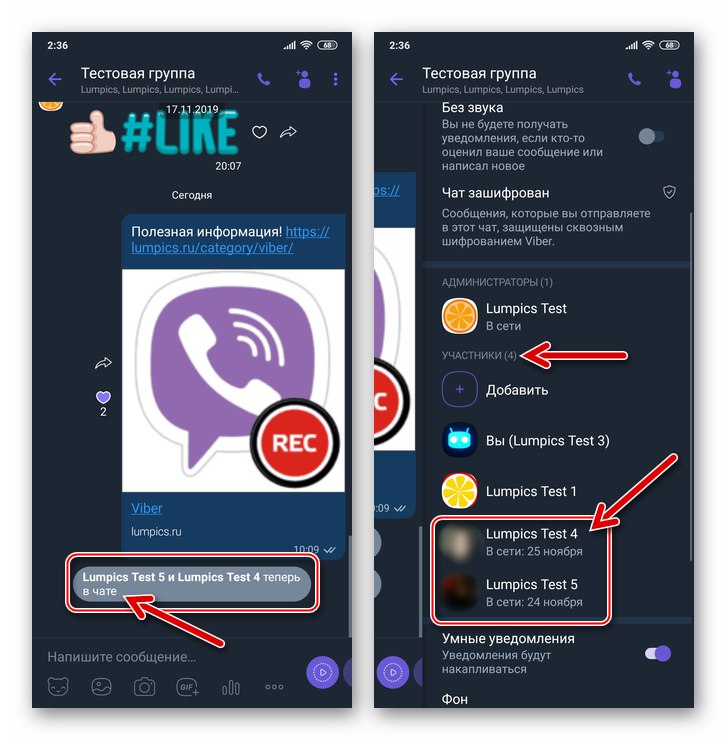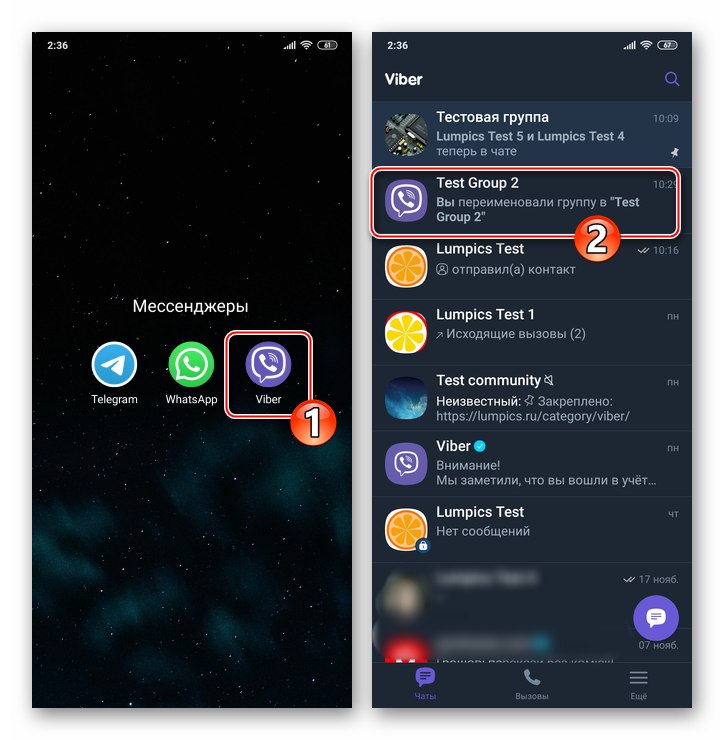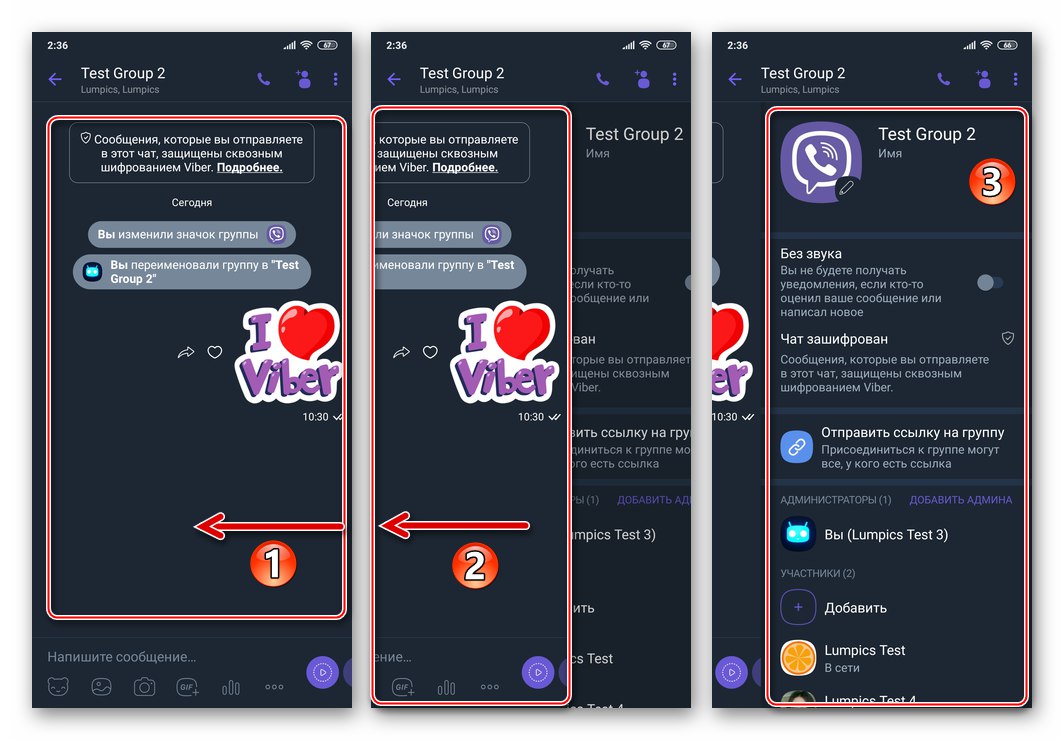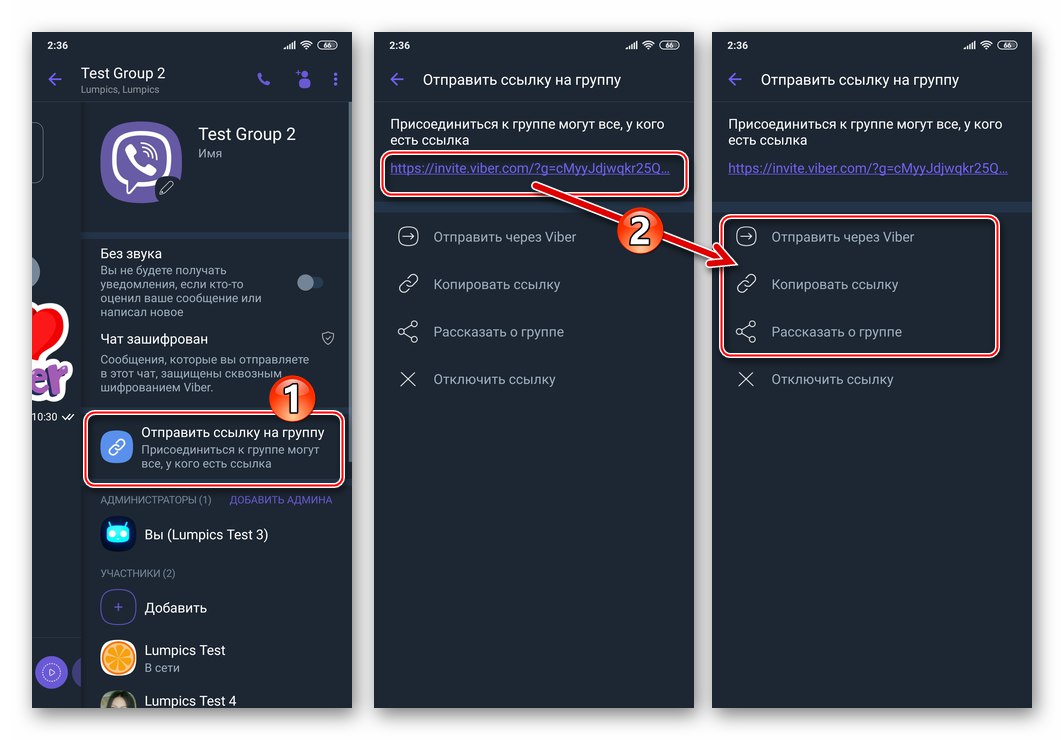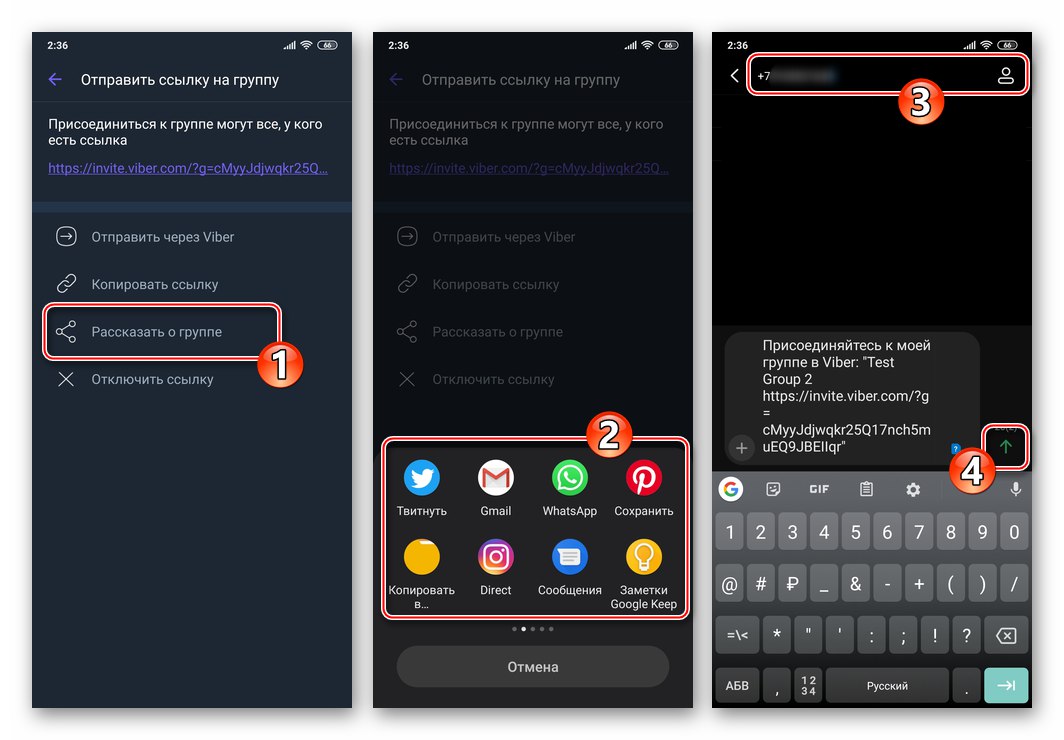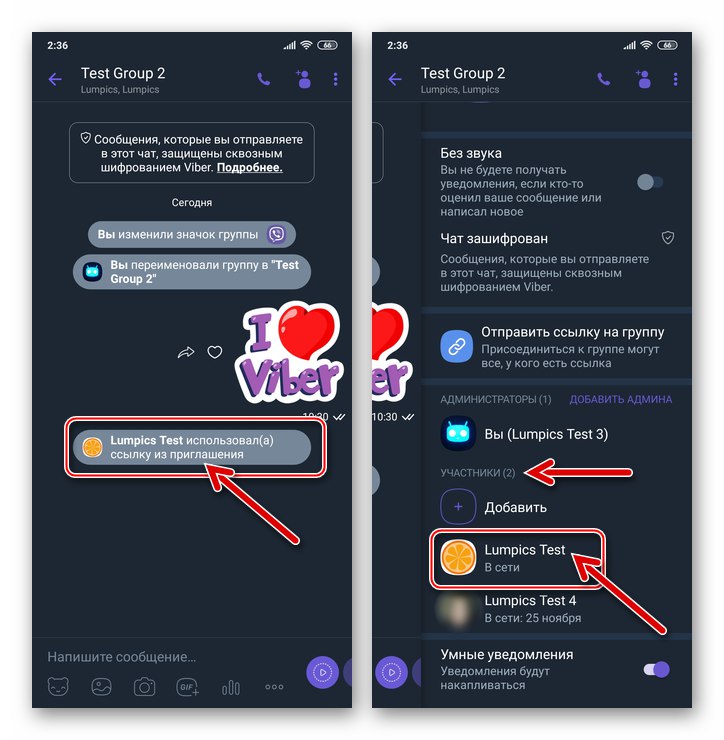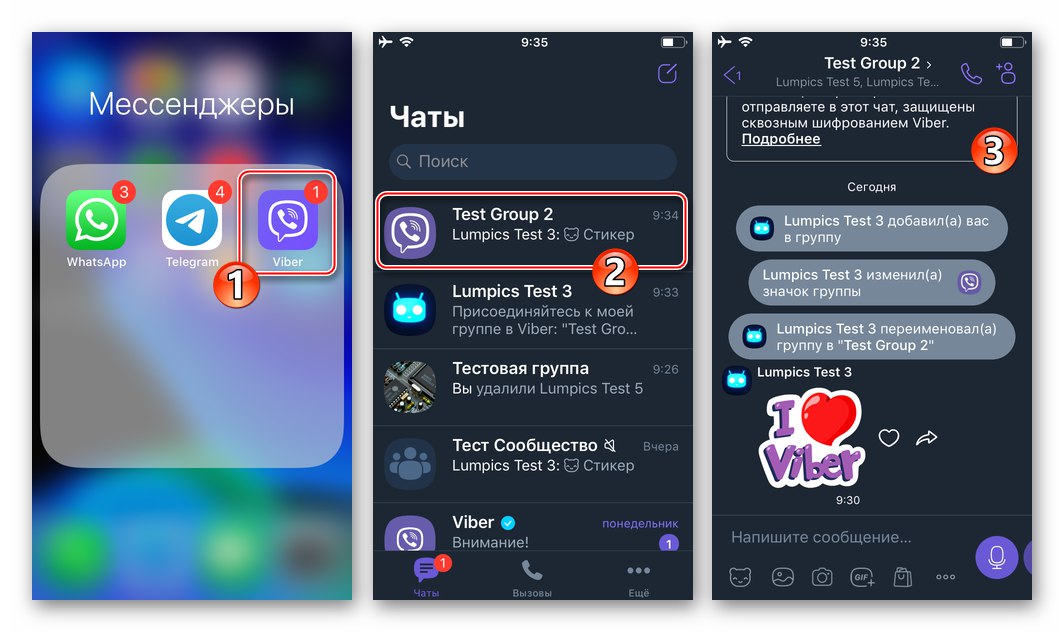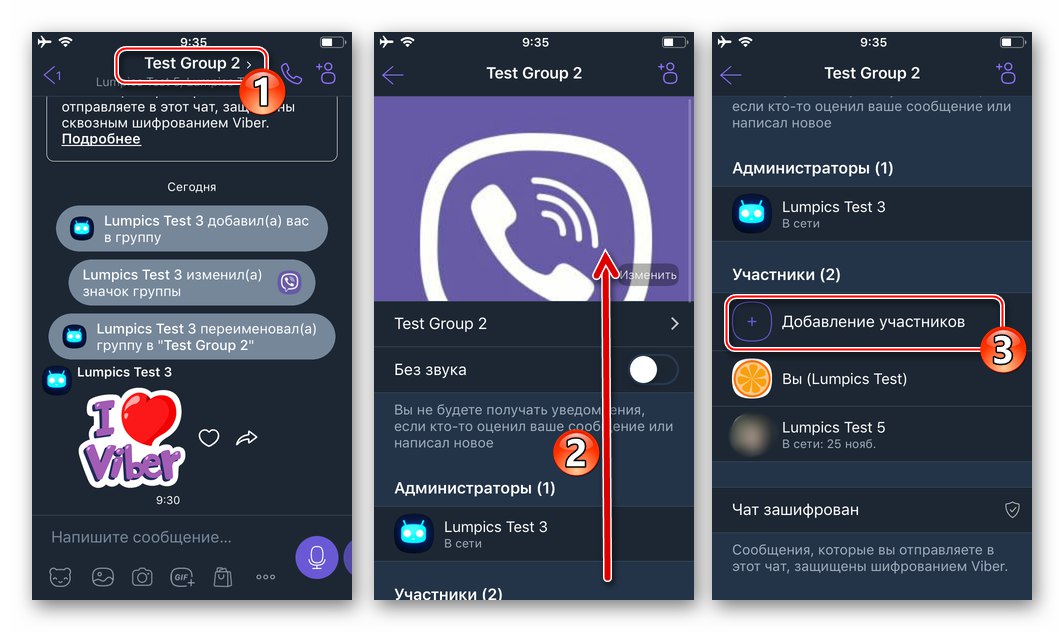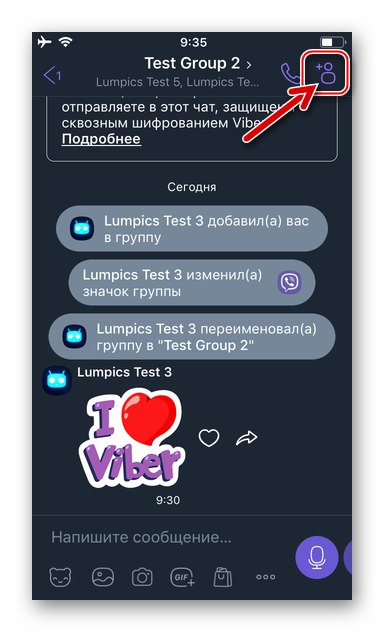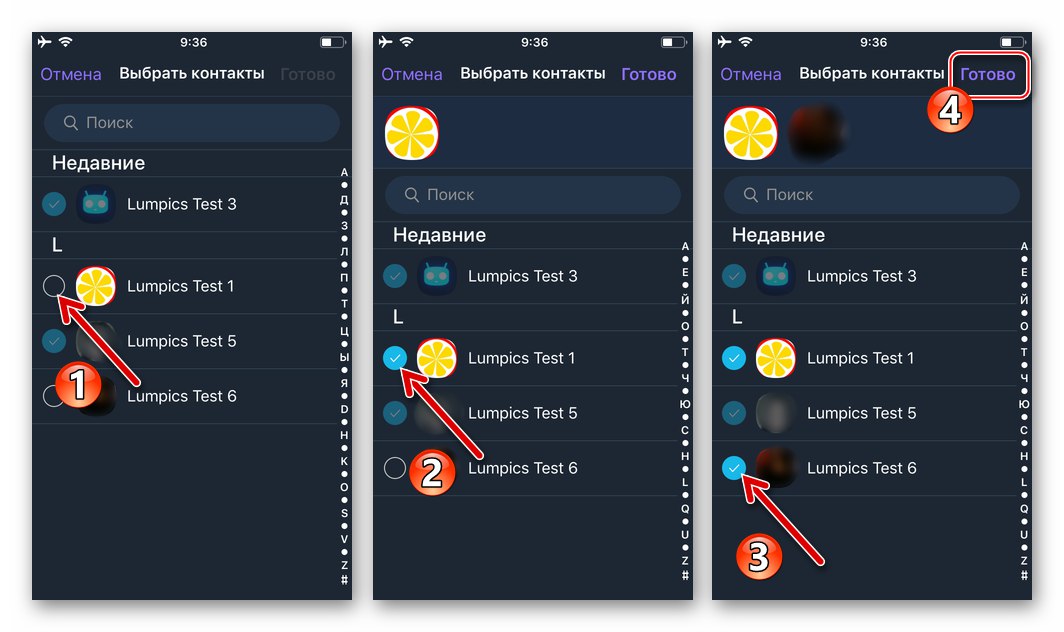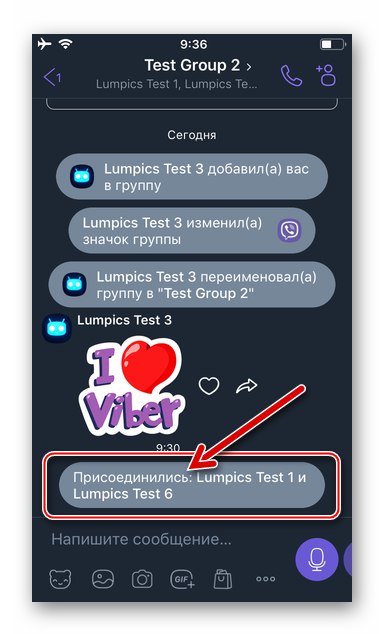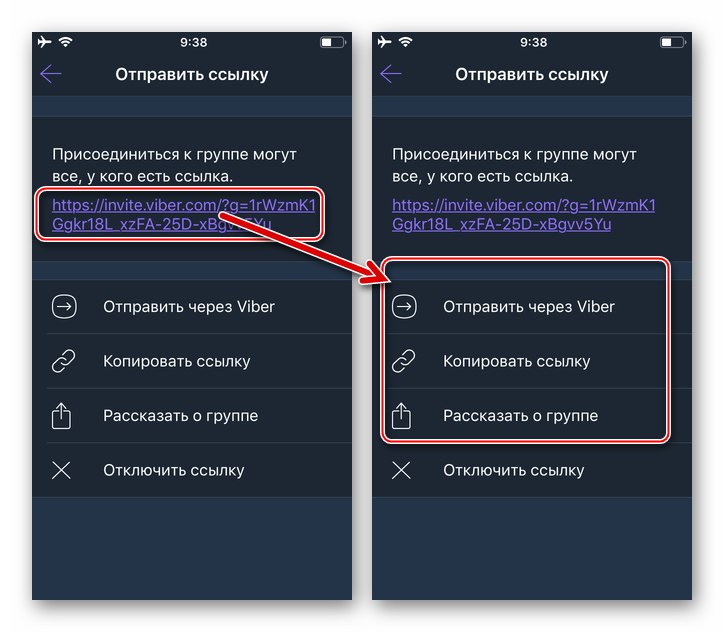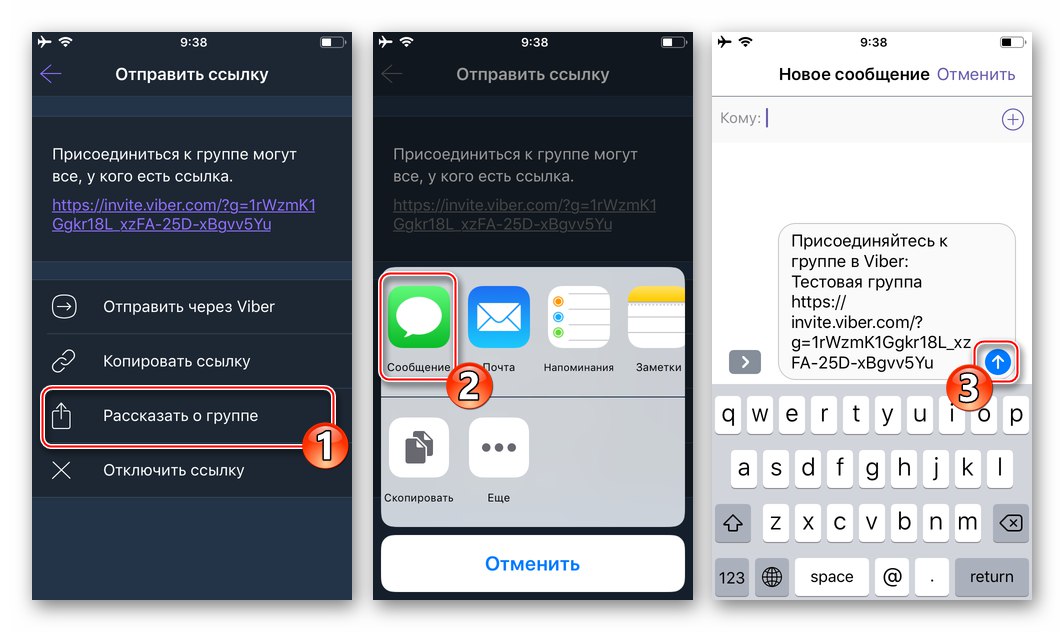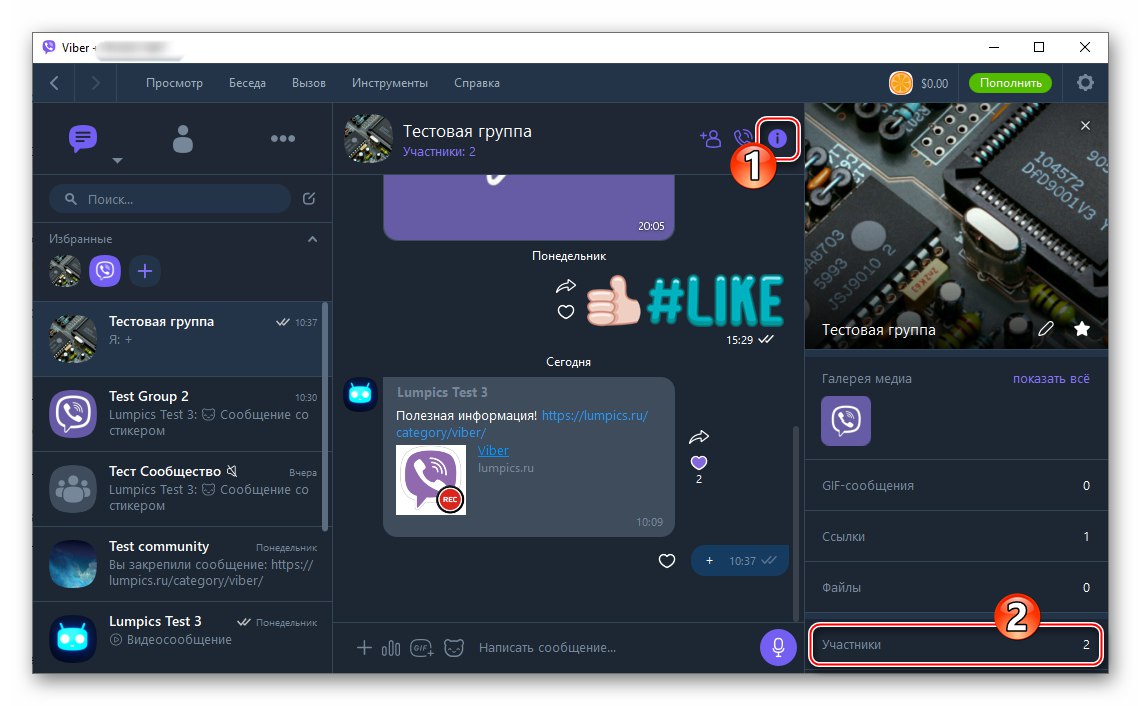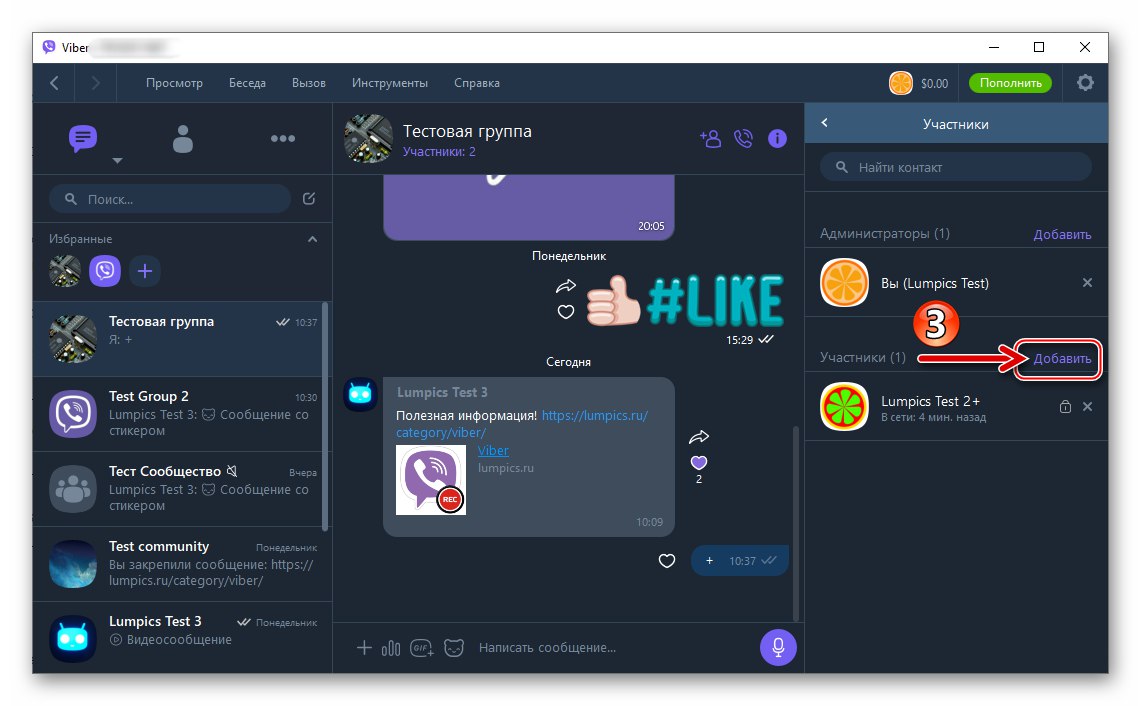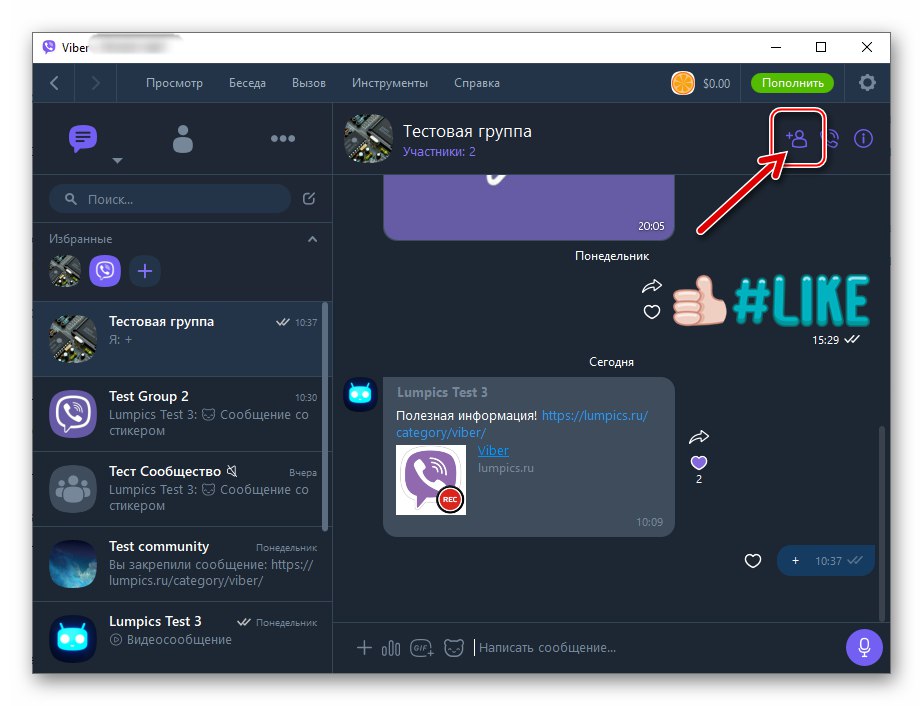Bez obzira na svrhu u koju je stvoren grupni chat u Viberu, njegov administrator i korisnici vrlo često trebaju dopuniti popis sudionika u prepisci. U stvarnosti takva operacija nije teška i može se provesti s bilo kojeg Android uređaja, iPhonea i Windows računala na kojem je instalirana aplikacija za razmjenu poruka.
Kako dodati člana u Viber grupni chat
Ovaj će se članak usredotočiti na popunjavanje popisa korisnika "redovne" grupe u glasniku. Napominjemo da je princip dodavanja sudionika u Viber grupni chat s naprednim značajkama zajednica - malo drugačiji.
Većinu manipulacija unutar glasnika korisnici Androida, iOS-a i Windows-a izvode na malo drugačije načine, stoga ćemo razmotriti rješavanje problema dodavanja člana u grupu pomoću zasebno tri varijante klijentske aplikacije Viber za navedeni OS.
Android
Kroz Viber za Android Administriranje grupa u glasniku je vrlo jednostavno, a da biste učinkovito nadopunili popis sudionika, možete ići na jedan od dva načina. Ako je cilj privući što više korisnika u udrugu, najbolje je koristiti obje dolje opisane metode.
Metoda 1: Adresar
Najlakši način za dodavanje novog člana u grupu zahtijeva unos njihovih podataka "Kontakti" tvoj glasnik.
Pročitajte također: Kako dodati kontakt u svoj Viber adresar za Android
- Otvorite grupni chat u Viberu, gdje trebate dodati jedan ili više kontakata.
- Dodirnite ikonu pored naziva grupe "Dodaj korisnike".
- U adresaru koji se otvori, pomičući se kroz njega ili koristeći pretraživanje, pronađite ime korisnika dodanog u razgovor i dodirnite ga - kao rezultat, na avataru će se pojaviti oznaka. Da biste istovremeno dodali nekoliko unosa na popis članova grupe, označite okvire svih potrebnih kontakata. Kada završite s označavanjem, kliknite gumb kvačice koji se nalazi na vrhu zaslona s desne strane.
![Viber za Android dodavanje članova u grupni chat - zaslon za odabir kontakata]()
- Na tome se naš zadatak smatra riješenim, a otvaranjem možete osigurati postizanje željenog rezultata "Informacija" grupe i provjera novih korisnika na popisu "SUDIONICI".
![Viber za Android dodani su novi članovi u grupni chat]()
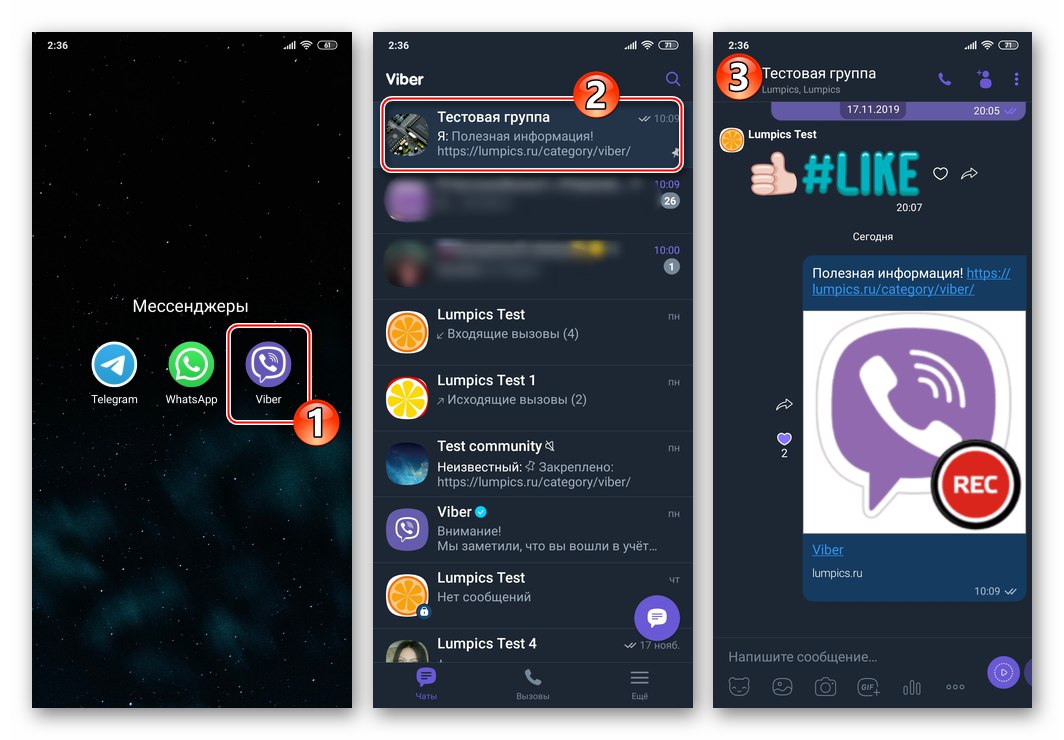
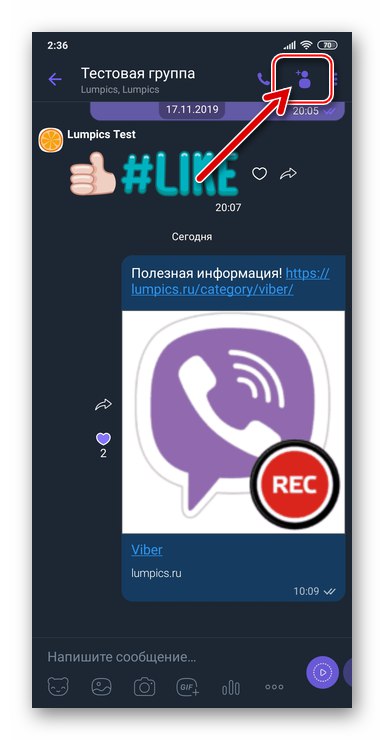
Ili, ako, na primjer, prije dodavanja na popis članova grupe želite saznati tko mu se već pridružio, idite na zaslon s podacima i spajanjem parametara tapkajući na tri točke u gornjem desnom kutu i zatim odabirom "Informacija" u izborniku koji se otvori (područje chata možete i samo pomaknuti ulijevo). Sljedeći pritisnite Dodati U poglavlju "SUDIONICI".

2. način: poziv na vezu
Za dodavanje nepoznatih korisnika u chat ili, na primjer, za privlačenje članova grupe objavljivanjem pozivnice na internetskim resursima koristi se posebna poveznica koju sustav automatski generira prilikom stvaranja asocijacije.
Pročitajte također: Kako stvoriti vezu do Vibera
Samo kreatori i administratori chata mogu pristupiti poveznici izravno iz aplikacije za razmjenu poruka. Ako ste takvi i trudite se okupiti maksimalan broj ljudi u svojoj grupi, pozivnu šifru možete jednostavno prenijeti kako biste je distribuirali sudionicima koji su već ušli u chat, na primjer, pričvršćivanjem poruke koja sadrži vezu na vrhu korespondencije.
Pročitajte također: Kako prikvačiti poruku u Viberu
- Otvorite grupni chat koji ste kreirali u glasniku.
![Viber za Android prebacite se na samostalno stvoreni ili upravljani grupni chat]()
- Idite na popis parametara grupe s izbornika pozvanog dodirom na tri okomito smještene točke gore desno, - u njemu trebate odabrati stavku "Informacija"... Također možete otvoriti zaslon potreban za rješavanje problema koji se razmatra pomicanjem područja s poviješću poruka ulijevo.
![Viber za Android prebacite se na administrirani grupni chat, pozovite zaslon s parametrima]()
- Kliknite naziv funkcije "Pošalji vezu grupi"... Zatim odaberite način na koji će se pozivnica dostavljati drugim korisnicima.
![Stavka Viber za Android Pošaljite vezu u izborniku opcija grupnog chata]()
Ovdje je najuniverzalnija točka "Reci o grupi" - dodirivanjem naziva ove značajke otvorit ćete područje s popisom svih aplikacija i usluga dostupnih za prijenos veza (u primjeru je riječ o SMS-u).
![Viber za Android vezu za prijenos predmeta do grupe putem SMS-a]()
- Nakon što primi vašu vezu i otvori je, korisnik pozvan na chat automatski postaje članom grupnog chata.
![Korisnik Vibera za Android pridružio se grupnom chatu pomoću veze za poziv]()
iOS
Dodajte korisnika u grupni chat otvoren u aplikaciji Viber za iOS, provodi se istim metodama kao u okruženju konkurentske mobilne platforme - iz adresara inicijatora akcije ili prosljeđivanjem posebne veze potencijalnom sudioniku.
Metoda 1: Adresar
Mogućnost dodavanja određenog korisnika u grupni chat iz adresara vašeg vlastitog messengera dostupna je i njegovim tvorcima i administratorima, kao i običnim sudionicima.
Pročitajte također: Kako dodati kontakt u svoj adresar Viber za iOS
- Otvorite Viber na svom iPhoneu i idite u bilo koju grupu u koju želite dodati jedan ili više kontakata.
![Viber iPhone lansira glasnik, prebacite se na grupni chat]()
- Dodirnite naziv chata na vrhu zaslona - ovom će se radnjom otvoriti popis funkcija koje se mogu koristiti u odnosu na grupu. Pomaknite se kroz informacije prikazane na zaslonu i kliknite stavku "Dodavanje sudionika" na području "Sudionici".
![Stavka Viber za iPhone Dodajte sudionike na popis opcija grupnog chata]()
Također, bez napuštanja zaslona chata, možete dodirnuti ikonu koja se nalazi s desne strane naziva grupe Dodaj sudionika.
![Gumb Viber iPhone Dodajte sudionike na zaslon grupnog chata]()
- Pristupanjem popisu "Odabir kontakata", označite potvrdni okvir pored imena osobe dodane u chat ili odaberite nekoliko unosa u adresaru tapkajući ih jedan po jedan. Kad završite, taknite "Gotovo".
![Viber iPhone izbor korisnika za dodavanje u grupu s popisa Messenger kontakata, potvrda]()
- To je sve - kontakti zabilježeni u gornjem koraku u "dobrovoljno-obveznom redoslijedu" već su dodani na popis osoba u grupi.
![Viber iPhone novi članovi dodani su u grupni chat]()
2. način: poziv na vezu
Ako proširite popis korisnika udruge ili chata koji ste sami kreirali u Viberu, gdje ste administrator, možete poboljšati učinkovitost postupka pomoću posebne pozivnice.
- Pokrenite Viber za iOS i idite na grupni chat koji administrirate.
- Pozovite ploču opcija spajanja tapkajući njen naslov na vrhu zaslona ili klizanjem područja s korespondencijom ulijevo.
- Pomaknite se prema gore da biste pronašli stavku "Pošalji vezu" i kliknite na njega.
-
Odaberite način na koji možete dostaviti pozivnicu, a zatim proslijedite vezu drugom korisniku putem bilo koje internetske usluge dostupne s iPhonea.
![Viber za iOS dodaje članove u grupni chat pomoću veze za poziv]()
Na primjer - tapkanje "Poruka" u izborniku za slanje koji će se pojaviti kao rezultat odabira opcije na dotičnom zaslonu "Reci o grupi", moći ćete poslati pozivnicu za chat putem iMessage ili putem SMS-a.
![Viber za iOS drugom korisniku šalje vezu na pozivnicu za grupni chat]()
- Kad potencijalni sudionik razgovora otvori vezu poslanu kao rezultat ove upute, sustav će ga automatski dodati u grupu.
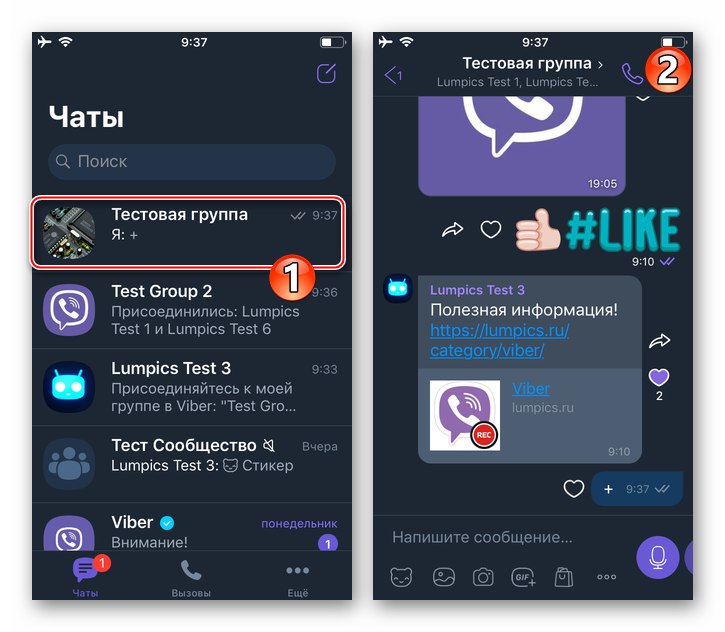
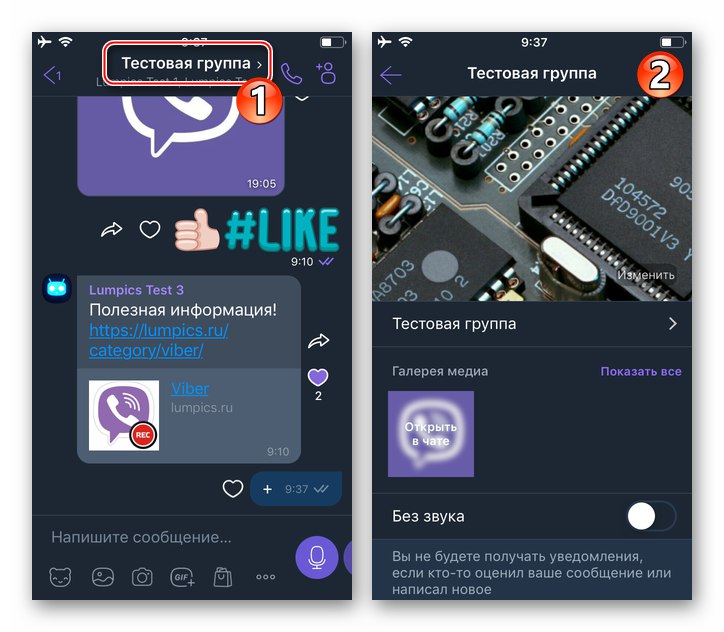

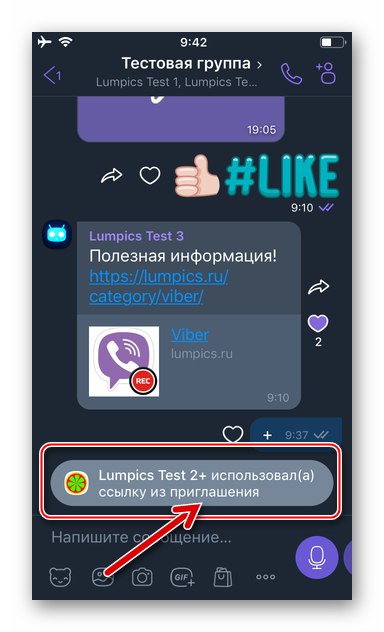
Windows
U prijavi Viber za Windows neke značajke koje sugeriraju upravljanje chatovima nisu predviđene. Ovo pruža jedini način za dodavanje korisnika u grupu ako se u tu svrhu koristi samo računalo. Rezultat možete postići pod uvjetom da su uneseni podaci potencijalnog sudionika chata "Kontakti" tvoj glasnik.
Pročitajte također: Dodavanje unosa u Kontakte u aplikaciji Viber za Windows
- Otvorite Viber na računalu i kliknite naslov grupnog chata u koji želite dodati sudionika.
- Daljnje radnje su dvije varijante:
- Otvorite popis korisnika koji su već u grupi. Da biste to učinili, kliknite "Ja" u području s imenom chata, a zatim kliknite da biste proširili odjeljak "Sudionici" u području prikazanom s desne strane prozora glasnika.
![Viber za Windows otvorite popis sudionika u grupnom chatu]()
Kliknite vezu-opciju Dodatiiznad popisa korisničkih imena.
![Viber za Windows Dodajte članove grupi iz izbornika Pojedinosti]()
- Ili kliknite ikonu "Dodaj sudionike" desno od naziva grupe iznad područja poruke.
![Viber za Windows gumb Dodaj sudionika u prozoru grupnog chata]()
- Otvorite popis korisnika koji su već u grupi. Da biste to učinili, kliknite "Ja" u području s imenom chata, a zatim kliknite da biste proširili odjeljak "Sudionici" u području prikazanom s desne strane prozora glasnika.
- Opremite potvrdni okvir pored imena korisnika koji će se dodati u udrugu ili odaberite nekoliko unosa u adresaru kada je potrebno dodati više kontakata na popis članova grupe.
- Kada završite s odabirom budućih sudionika u razgovoru, kliknite gumb "Uštedjeti".
- Time je završeno rješenje zadatka zvučnog u naslovu članka s računala - korisnici odabrani tijekom koraka 3 već su postali članovi grupe, što se potvrđuje primanjem odgovarajuće poruke usluge u chatu.
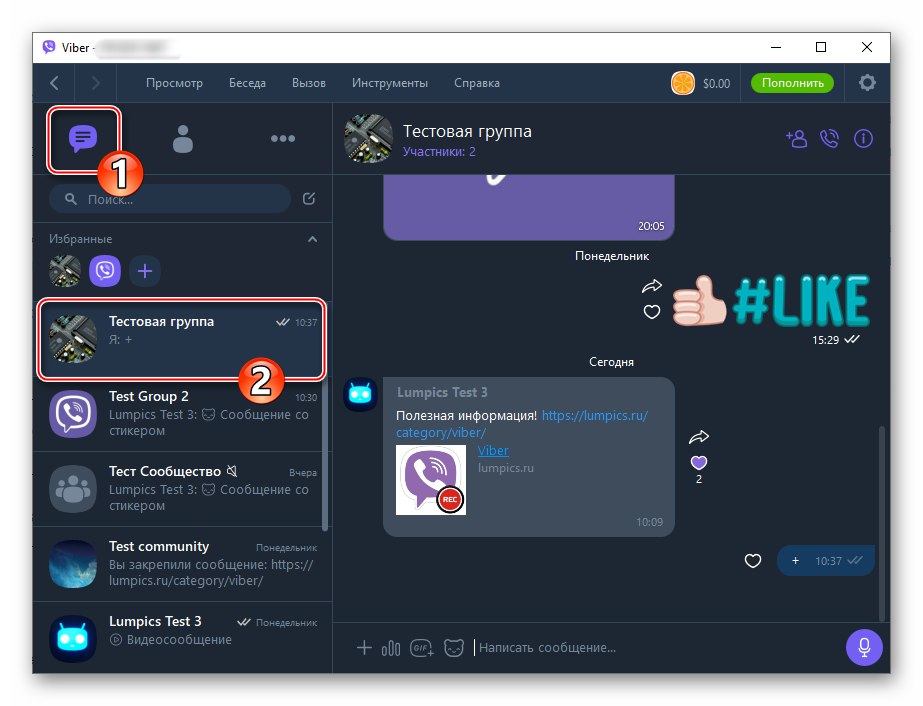
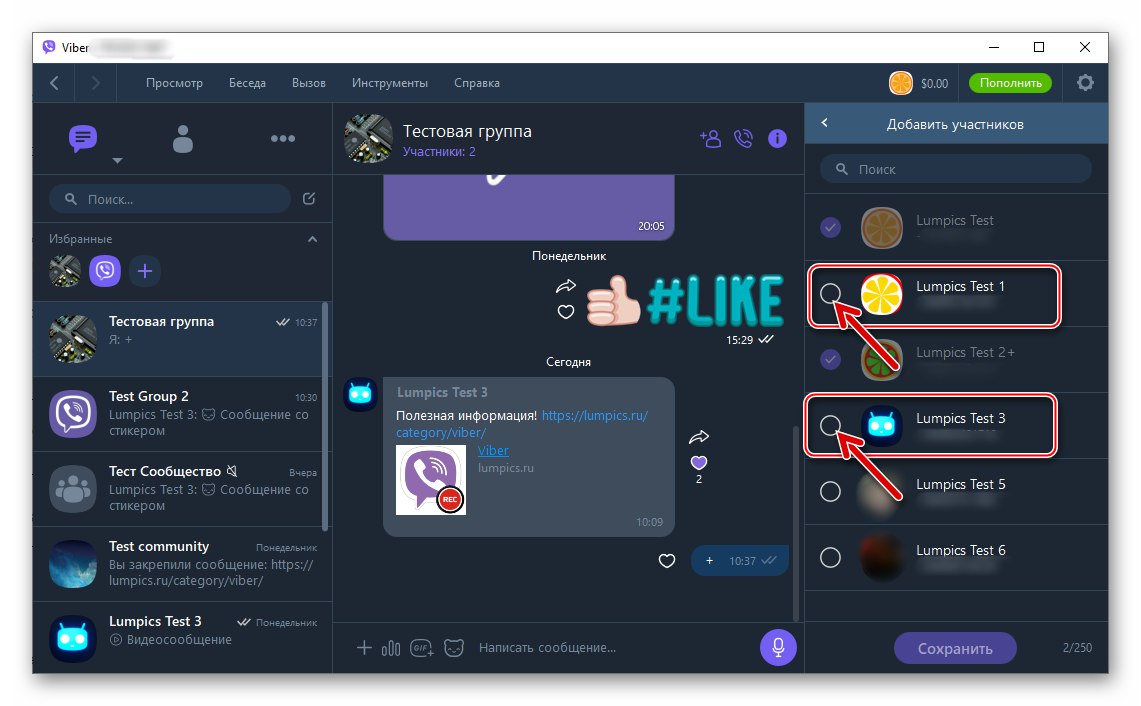
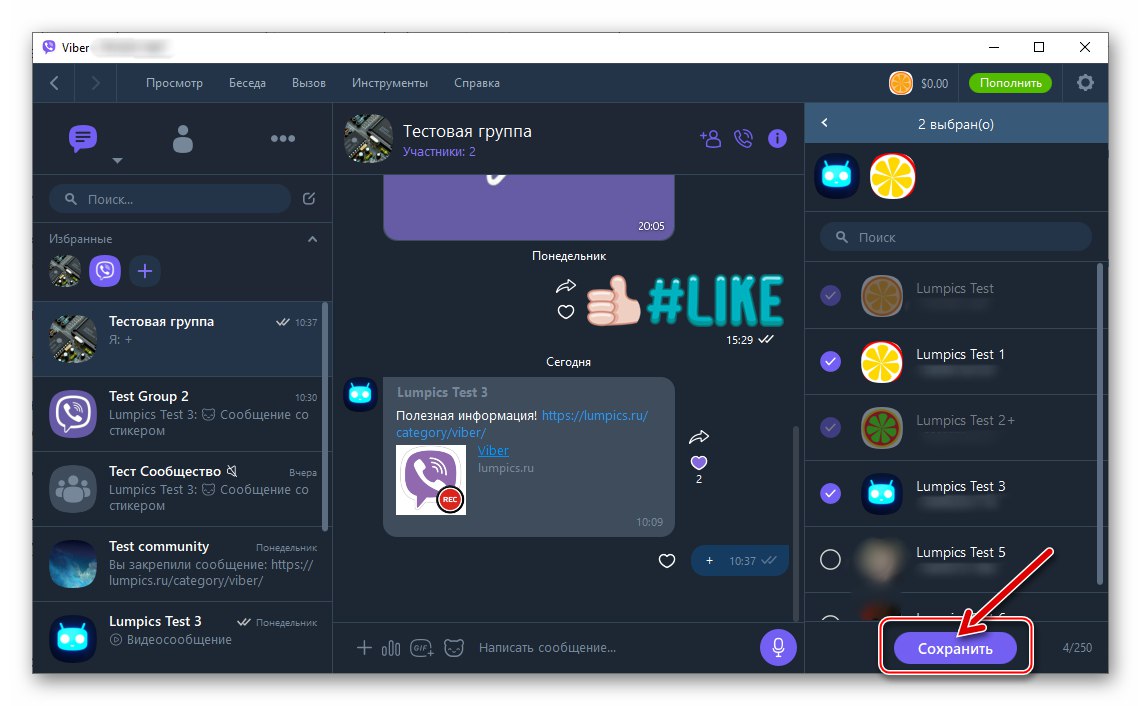
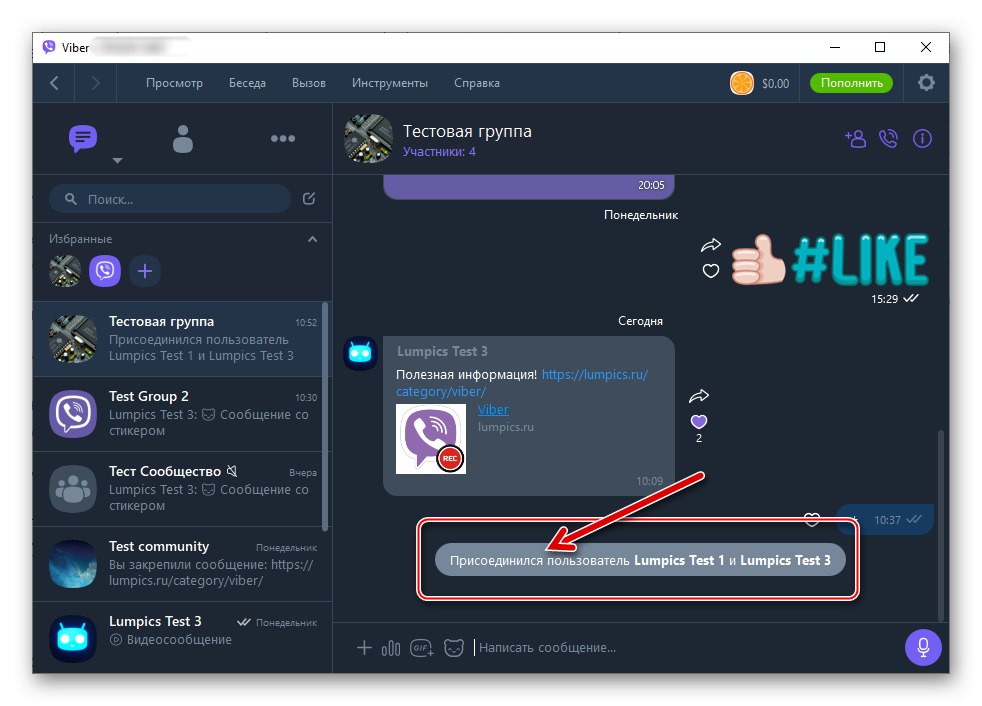
Zaključak
Kao što vidite, dodavanje korisnika Vibera u chat vrlo je jednostavno, pogotovo ako se podaci novih članova grupe unose u adresar glasnika osobe koja ih poziva na chat. Istodobno, ne zaboravite da se ne može svim vašim kontaktima svidjeti ovo, zapravo, prisilno uključivanje u ovaj ili onaj razgovor.